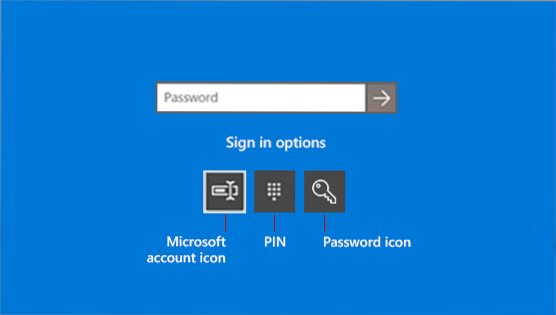Andre loginmuligheder
- Administrer, når du skal logge ind. Gå til Start > Indstillinger > Konti > Loginmuligheder. ...
- For at vise dine kontooplysninger på loginskærmen. Gå til Start > Indstillinger > Konti > Loginmuligheder. ...
- For automatisk at afslutte opsætningen efter en opdatering. Gå til Start > Indstillinger > Konti > Loginmuligheder.
- Hvordan ændrer jeg mine loginmuligheder på Windows 10?
- Hvordan logger jeg ind som en anden bruger i Windows 10?
- Hvordan omgår jeg login på Windows 10?
- Hvordan slipper jeg af loginmuligheder?
- Hvordan kan jeg se alle brugere på Windows 10-loginskærmen?
- Hvorfor kan jeg ikke fjerne pin Windows 10?
- Hvorfor kan jeg ikke skifte bruger til Windows 10?
- Hvordan sætter jeg Windows 10 i sikker tilstand?
- Hvordan logger jeg ind som en anden bruger?
- Hvordan konfigurerer jeg Windows 10 uden en Microsoft-konto?
- Hvorfor kan jeg ikke logge ind på min computer Windows 10?
- Hvordan fjerner jeg adgangskode fra Windows 10 2020?
Hvordan ændrer jeg mine loginmuligheder på Windows 10?
Sådan ændres loginindstillinger på Windows 10
- Gå til Indstillinger > Konto > Loginmuligheder.
- Du får vist en række loginmuligheder, som du kan redigere. For eksempel kan du aktivere indstillingen 'Kræv login', så Windows 10 kræver, at du logger ind igen, hvis du har været væk.
Hvordan logger jeg ind som en anden bruger i Windows 10?
Vælg Start-knappen på proceslinjen. Vælg derefter ikonet for kontonavn (eller billede) på venstre side af Start-menuen > Skift bruger > en anden bruger.
Hvordan omgår jeg login på Windows 10?
Vej 1: Spring Windows 10-loginskærm over med netplwiz
- Tryk på Win + R for at åbne Run-feltet, og indtast "netplwiz". Klik på OK for at åbne dialogboksen Brugerkonti.
- Fjern markeringen af "Bruger skal indtaste et brugernavn og en adgangskode for at bruge computeren".
- Klik på Anvend, og hvis der er en pop op-dialog, skal du bekræfte brugerkontoen og indtaste dens adgangskode.
Hvordan slipper jeg af loginmuligheder?
Afsnittet "Konti" åbnes som standard for "Din info". Klik på posten "Log ind muligheder" i menuen efterfulgt af "Windows Hello PIN", der er angivet til højre. Denne post udvides til at afsløre en “Fjern” -knap. Klik på den en gang.
Hvordan kan jeg se alle brugere på Windows 10-loginskærmen?
Trin 1: Åbn et kommandopromptvindue som administrator. Trin 2: Indtast kommandoen: netbruger, og tryk derefter på Enter-tasten, så den viser alle brugerkonti, der findes på din Windows 10, inklusive deaktiverede og skjulte brugerkonti. De er arrangeret fra venstre mod højre, top til ned.
Hvorfor kan jeg ikke fjerne pin Windows 10?
Hvis du ikke kan klikke på knappen Fjern, fordi den er nedtonet under Windows Hello PIN-kode, betyder det, at du har aktiveret "Kræver Windows Hello-login til Microsoft-konti". Deaktiver det, og knappen Fjern PIN-kode kan klikkes igen. ... Fjern-knappen under PIN-koden skal kunne klikkes igen.
Hvorfor kan jeg ikke skifte bruger til Windows 10?
Tryk på Windows-tasten + R-tasten, og skriv lusrmgr. msc i dialogboksen Kør for at åbne snap-in for lokale brugere og grupper. ... Vælg de andre brugerkonti, som du ikke kan skifte til, fra søgeresultaterne. Klik derefter på OK og igen OK i det resterende vindue.
Hvordan sætter jeg Windows 10 i sikker tilstand?
Hvordan starter jeg Windows 10 i fejlsikret tilstand?
- Klik på Windows-knappen → Strøm.
- Hold Skift-tasten nede, og klik på Genstart.
- Klik på indstillingen Fejlfinding og derefter Avancerede indstillinger.
- Gå til “Avancerede indstillinger”, og klik på Start-up-indstillinger.
- Klik på "Genstart" under "Startindstillinger".
- Der vises forskellige opstartsindstillinger. ...
- Windows 10 starter i fejlsikret tilstand.
Hvordan logger jeg ind som en anden bruger?
Svar
- Mulighed 1 - Åbn browseren som en anden bruger:
- Hold 'Shift' og højreklik på dit browserikon på Start / Desktop-menuen.
- Vælg 'Kør som en anden bruger'.
- Indtast loginoplysningerne for den bruger, du ønsker at bruge.
- Få adgang til Cognos med dette browservindue, så bliver du logget ind som den bruger.
Hvordan konfigurerer jeg Windows 10 uden en Microsoft-konto?
Du kan nu oprette en offline-konto og logge på Windows 10 uden en Microsoft-konto - muligheden var der hele tiden. Selv hvis du har en bærbar computer med Wi-Fi, beder Windows 10 dig om at oprette forbindelse til dit trådløse netværk, inden du når denne del af processen.
Hvorfor kan jeg ikke logge ind på min computer Windows 10?
Den første ting, du straks skal prøve, er at genstarte din computer. Hvis du kan komme til login-skærmen, skal du klikke på tænd / sluk-ikonet i nederste højre hjørne af skærmen og derefter vælge “Genstart.”Dette genstarter din computer og hjælper dig med at kontrollere, at problemet stadig er til stede.
Hvordan fjerner jeg adgangskode fra Windows 10 2020?
Sådan slukkes adgangskodefunktionen på Windows 10
- Klik på Start-menuen og skriv "netplwiz."Topresultatet skal være et program med samme navn - klik på det for at åbne det. ...
- Fjern markeringen i afkrydsningsfeltet, der siger "Brugere skal indtaste et navn og en adgangskode for at bruge denne computer på skærmbilledet Brugerkonti, der starter." ...
- Hit "Anvend."
- Når du bliver bedt om det, skal du indtaste din adgangskode igen for at bekræfte ændringerne.
 Naneedigital
Naneedigital